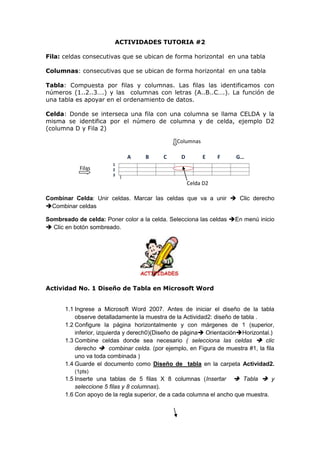
Actividades tutoria 2
- 1. ACTIVIDADES TUTORIA #2<br />Fila: celdas consecutivas que se ubican de forma horizontal en una tabla<br />Columnas: consecutivas que se ubican de forma horizontal en una tabla<br />Tabla: Compuesta por filas y columnas. Las filas las identificamos con números (1..2..3….) y las columnas con letras (A..B..C….). La función de una tabla es apoyar en el ordenamiento de datos.<br />Celda: Donde se interseca una fila con una columna se llama CELDA y la misma se identifica por el número de columna y de celda, ejemplo D2 (columna D y Fila 2)<br />Columnas<br /> A B C D E F G…<br />123Filas163004592075<br />Celda D2<br />Combinar Celda: Unir celdas. Marcar las celdas que va a unir Clic derecho Combinar celdas<br />2234565488950Sombreado de celda: Poner color a la celda. Selecciona las celdas En menú inicio Clic en botón sombreado.<br /> <br />Actividad No. 1 Diseño de Tabla en Microsoft Word <br />Ingrese a Microsoft Word 2007. Antes de iniciar el diseño de la tabla observe detalladamente la muestra de la Actividad2: diseño de tabla .<br />Configure la página horizontalmente y con márgenes de 1 (superior, inferior, izquierda y derech0)(Diseño de página OrientaciónHorizontal.) <br />Combine celdas donde sea necesario ( selecciona las celdas clic derecho combinar celda. (por ejemplo, en Figura de muestra #1, la fila uno va toda combinada ) <br />Guarde el documento como Diseño de tabla en la carpeta Actividad2. (1pts)<br />Inserte una tablas de 5 filas X 8 columnas (Insertar Tabla y seleccione 5 filas y 8 columnas). <br />Con apoyo de la regla superior, de a cada columna el ancho que muestra. <br />Marcadores de ancho de celda: los corre para dar ancho necesario<br />Figura de muestra #1<br />Combine la fila 1 (unirla). <br />Digite la información que muestra la tabla, tome en cuenta que:<br />Fila1: <br />Título: Computadoras como Herramientas en el apoyo didáctico<br />Fuente: Elephant<br />Tamaño 16<br />Color azul<br />Relleno de celda: verde oliva, énfasis 5, claro 40%<br />Fila2: <br />Fuente: Verdana<br />Tamaño 14<br />Color agua marina, énfasis 5%, oscuro 50%, negrita<br />Relleno de celda: agua marina, énfasis 5, claro 60%<br />En la columna A, Observe que hay texto horizontal y alineado verticalmente. (Menú presentación dirección de texto alinear verticalmente).<br />Configure viñeta azul con negrita y sombra como lo muestra la columna C (Menú Inicio Viñetas definir nuevas viñetas fuente y configure el color azul, sombra y tamaño 12) <br />Para la columna D establezca las viñetas en rojo y con sombra. <br />En la columna A, B los contenidos están alineados verticalmente. <br />En Columna C están alineados a la izquierda <br />Baje dos imágenes de Internet que considere son a fin con los enfoques algorítmico y heurístico respectivamente.<br />En columna E, Inserte una imagen para cada enfoque. <br />Actividad #2: Diseño de historieta en Microsoft Word<br />3.0 Crear tu propia historieta tomando como temática general a desarrollar: ¿Cómo aprendemos con las Tecnologías de la Información y Comunicación?. Anota el drama de tu Historieta y también tu nombre. <br />Se le ofrece una muestra de los diferentes clips a utilizar. Los mismos no pueden ser menos de 8. (<br />Utilice insertar formas, para el diseño de los clip. <br />Para hacer las participaciones de la historieta utilice: Insertar formas llamadas (objeto donde hace el comentario)<br />Busque las imágenes en Internet para su historieta y almacénelas en la carpeta: Laboratorio#2. Utilice Insertar Imagen o copiar pegar para ubicar las imágenes de la historieta.<br />Para ubicar la imagen donde la necesita en el clip, debe ejecutar Formato ajuste de texto delante del texto y arrástrelas a donde la necesita. <br />Dar el formato necesario a la imagen lo logra con Menú Formato ajuste de texto y elija el ajuste que mejor le funcione para sus objetivos.<br />110490231140Actividad #3: Diseño un gráfico de Smart Art.<br />Uso de las TIC en PreescolarUso de las TIC en PreescolarPermite Aplicar gama de recursosPermite Aplicar gama de recursos valiososApoya las formas de ComunicaciónPermite aprendizaje SignificativoExplora en la ficha de insertar cómo crear un gráfico de Smart Art y crea la siguiente imagen.<br />
